Utilisez l’option Redimensionner située dans l’onglet N des menus de l’appareil photo pour créer de petites copies des photos.
-
Sélectionnez Redimensionner.
Mettez en surbrillance Redimensionner dans l’onglet N et appuyez sur 2.
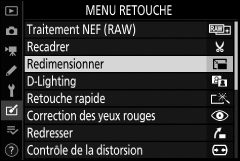
-
Sélectionnez une taille.
Mettez en surbrillance Choisir la taille et appuyez sur 2.
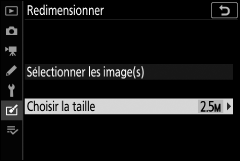
Mettez en surbrillance la taille de votre choix et appuyez sur J.
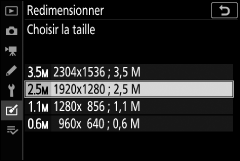
-
Choisissez les photos.
Mettez en surbrillance Sélectionner les image(s) et appuyez sur 2.
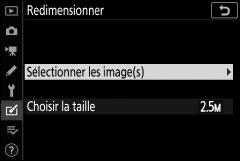
Mettez les photos en surbrillance, puis touchez W pour les sélectionner ou les désélectionner (pour afficher la photo en surbrillance en plein écran, maintenez appuyée la commande X). Les photos sélectionnées sont marquées d’une icône 8. Appuyez sur J une fois la sélection terminée. Notez que les photos prises au format 1 : 1 (16×16) ou 16 : 9 (24×14) ne peuvent pas être redimensionnées.

-
Enregistrez les copies redimensionnées.
Une boîte de dialogue de confirmation s’affiche. Mettez en surbrillance Oui et appuyez sur J pour enregistrer les copies redimensionnées.

Visualisation des copies redimensionnées
Selon les dimensions de la copie redimensionnée, la fonction Loupe risque de ne pas être disponible lorsque la copie redimensionnée est affichée.
